Access:リストボックスの列幅を調整する|書式プロパティ
データ長に合わせてリストボックスの列幅を書式プロパティで調整する方法です。
 Home
Home  フォーム
フォーム|
リストボックスに表示する文字数によっては、列幅が狭すぎたり、広すぎたりする場合があります。 これはプロパティの列幅を数値入力し変更することができます。 各列幅の数値は、セミコロン(;)で区切られています。 列幅を変更した場合、幅も調整する必要があります。 列幅の合計がリストボックスの幅より大きい場合、横スクロールバーが表示される場合があるからです。 次に「リストボックスに項目名を表示する」を掲載していますので参考にしてください。 |
■ リストボックスの列幅を数値で設定する方法
実行中のリストボックスです。
下の場合、1列目は数値のみなので広すぎます。
2列目はもう少し広くした方が見やすくなると思います。
以上を調整します。
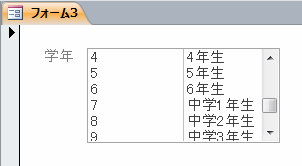
リボンの「表示」-「デザインビュー」をクリックし、デザイン画面にします。
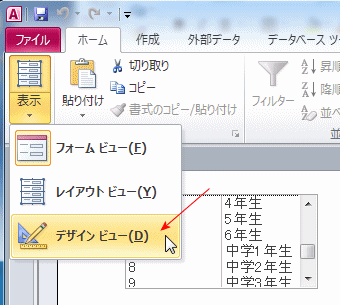
書式の列幅プロパティを設定する
- リボンの「デザイン」-「プロパティシート」をクリックし、プロパティ画面を表示させます。
- リストボックスの本体部分をクリックし選択します。
- プロパティの「書式」タブをクリックします。
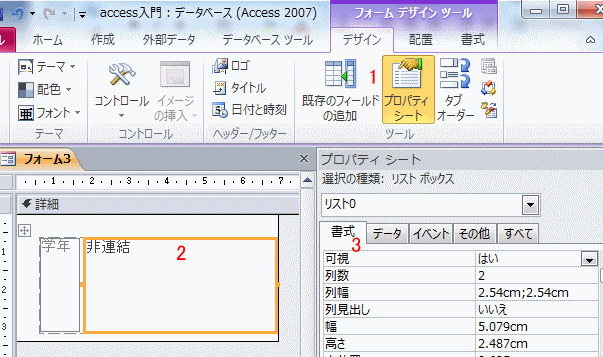
- 列幅の数値を変更し調整します。
ここでは、1列目を1Cm小さくし、2列目を1Cm大きくしました。 - 幅も1列目+2列目より広くなるようにします。
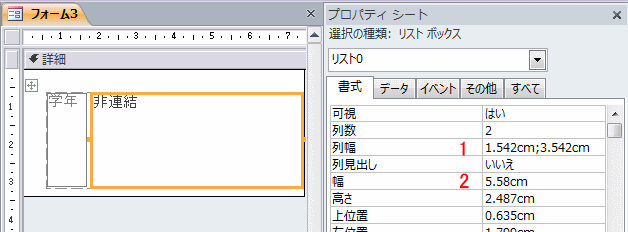
リボンの表示ボタンをクリックします。
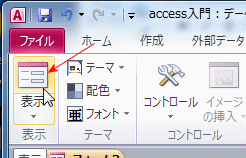
変更したリストボックスです。
1列目の番号が狭く、2列目の学年が広くなっています。
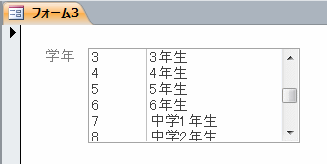
 Home
Home  フォーム
フォームCopyright(C) FeedSoft